Oprava Nexus Mod Manager, který se neaktualizuje v systému Windows 10
Různé / / June 30, 2022

Přestože stále vycházejí nové verze, starší verze stále přitahují naši pozornost. Jedním z nich je NMM. Problém, že se Nexus Mod Manager neaktualizuje na počítači se systémem Windows, však nadále znepokojuje uživatele. Článek pojednává o metodách, jak vyřešit problém s aktualizací NMM. Kromě toho je v tomto článku také vysvětlena odpověď na otázku, jak aktualizovat Nexus Mod Manager.

Obsah
- Jak opravit Nexus Mod Manager, který se neaktualizuje v systému Windows 10
- Metoda 1: Spusťte Nexus Mod Manager jako správce
- Metoda 2: Povolte přístup k bráně Windows Firewall
- Metoda 3: Přeinstalujte Nexus Mod Manager
- Tip pro profesionály: Jak aktualizovat Nexus Mod Manager
Jak opravit Nexus Mod Manager, který se neaktualizuje v systému Windows 10
Tato část obsahuje seznam důvodů, pro které může dojít k problému s aktualizací v aplikaci NMM.
- Administrativní oprávnění - NMM nemusí být udělena oprávnění správce a možná nebudete moci aktualizovat NMM.
- NMM je blokován firewallem- Pokud není NMM povoleno bránou Windows Firewall, možná nebudete moci aktualizovat aplikaci NMM.
- Zastaralá aplikace NMM- Hlavním důvodem, proč se NMM nemusí aktualizovat, je to, že aplikace může být na vašem počítači zastaralá.
- Chyba protokolu- Chyba protokolu v aplikaci NMM vám může bránit v aktualizaci aplikace NMM.
Metoda 1: Spusťte Nexus Mod Manager jako správce
První způsob, jak vyřešit problém s aktualizací Nexus Mod Manager, je spustit NMM jako správce.
1. zmáčkni klíč Windows, typ nmma klikněte na Otevřít umístění souboru volba.

2. Klepněte pravým tlačítkem myši na Nexus. Mod. Manager.exe soubor a vyberte Vlastnosti možnost v seznamu.
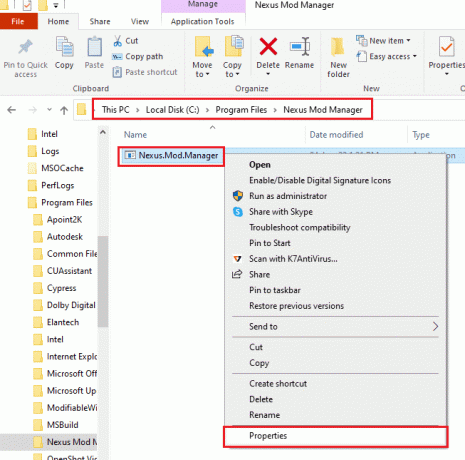
3. Přejděte na Kompatibilita v okně Vlastnosti a zkontrolujte Spusťte tento program jako správce možnost v Nastavení sekce.

4. Klikněte na Aplikovat a OK tlačítka pro spuštění aplikace NMM jako správce.

5. Spusťte Nexus Mod Manager pomocí vyhledávacího pole a pokuste se znovu nainstalovat mod do aplikace.
Přečtěte si také: Oprava Frosty Mod Manager, který nespouští hru ve Windows 10
Metoda 2: Povolte přístup k bráně Windows Firewall
K problému s aktualizací Nexus Mod Manager může dojít, pokud aplikace není povolena bránou Windows Firewall. Problém můžete vyřešit povolením aplikace v bráně firewall pomocí níže uvedených kroků.
1. Udeř klíč Windows, typ kontrolní panela klikněte na OTEVŘENO.
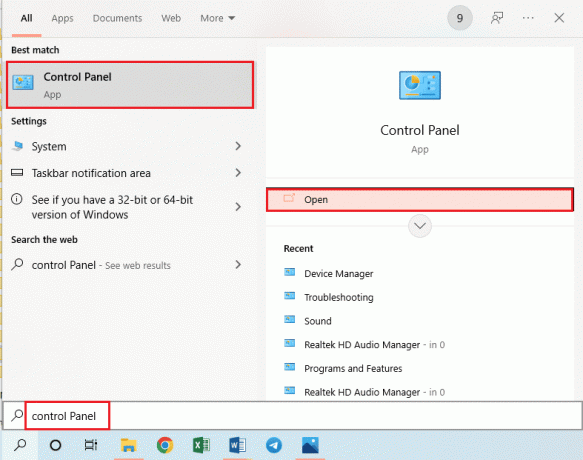
2. Soubor Zobrazit podle > Kategoriea poté klikněte na Systém a zabezpečení nastavení.
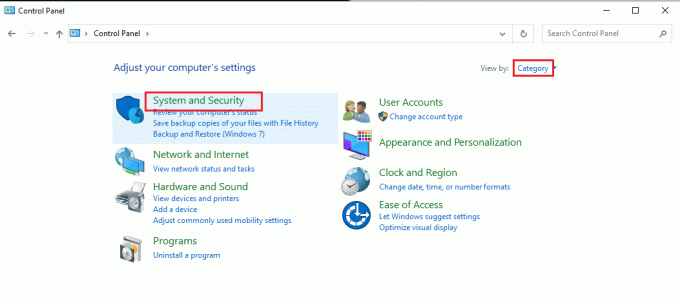
3. Klikněte na Povolte aplikaci prostřednictvím brány Windows Firewall možnost v Brána firewall systému Windows Defender sekce.
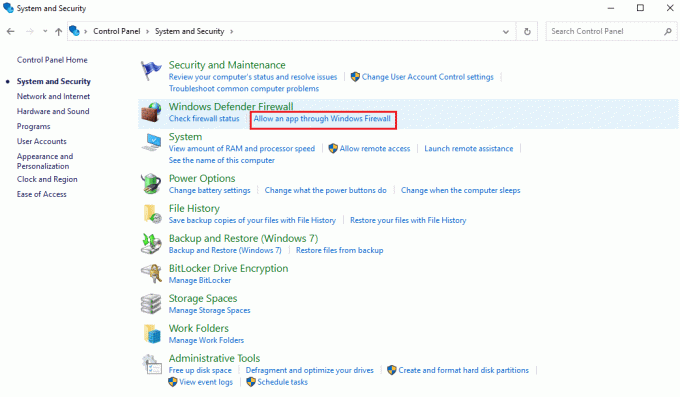
4. Vybrat Nexus Mod Manager aplikaci a klikněte na Změnit nastavení tlačítko na okně.
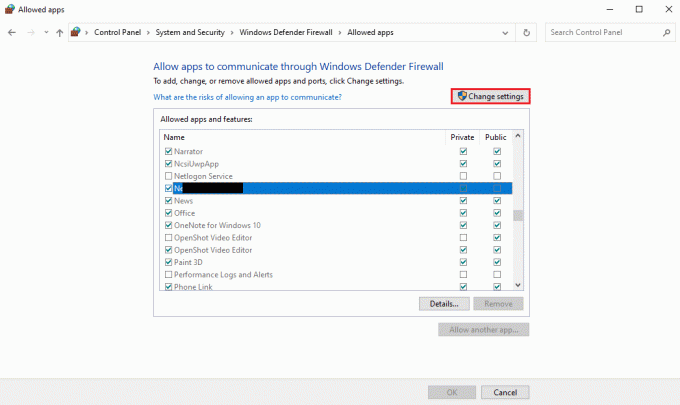
5. Zaškrtněte políčka pro Soukromé a Veřejnost sekce a klikněte na OK knoflík.

Přečtěte si také:Oprava Steam Workshop nestahuje mody
Metoda 3: Přeinstalujte Nexus Mod Manager
Poslední možnost, jak vyřešit problém s aktualizací Nexus Mod Manager, lze vyřešit přeinstalací NMM. To vám pomůže opravit všechny závady a chyby na NMM.
Krok I: Odinstalujte Nexus Mod Manager
Jako primární krok je třeba odinstalovat stávající Nexus Mod Manager na vašem PC pomocí aplikace Ovládací panely a odstranit všechny související soubory.
1. Otevři Kontrolní panel aplikace.

2. Soubor Zobrazit podle > Kategoriea poté klikněte na Odinstalujte program v Programy sekce.

3. Klikněte pravým tlačítkem na Nexus Mod Manager v seznamu aplikací a vyberte Odinstalovat volba.

4. Postupujte podle pokynů na obrazovce v průvodci odinstalací a klikněte na Ano tlačítko pro úplné odstranění Nexus Mod Manager pro Windows.
5. zmáčkni Windows + Eklíče současně otevřít Průzkumník souborů a navigovat do Místní disk (C:) > Program Files složku.

6. Klepněte pravým tlačítkem myši na Nexus Mod Manager složku v umístění a klikněte na Vymazat možnost v seznamu.

7. Konečně, restartujte PC z START Jídelní lístek.

Krok II: Přeinstalujte Nexus Mod Manager
NMM převzal GitHub a můžete nainstalovat nejnovější verzi NMM, abyste opravili problém s aktualizací Nexus Mod Manager.
1. zmáčkni klíč Windows, typ chroma klikněte na OTEVŘENO.

2. Jděte k úředníkovi Web GitHub pro Nexus Mod Manager.
3. Klikněte na NMM-0.83.6.exe soubor v Aktiva části k instalaci nejnovější verze Nexus Mod Manager.

4. Následuj pokyny na obrazovce v průvodci instalací nainstalujte NMM do vašeho PC.
Přečtěte si také:Opravit chybu přihlášení Nexus Mod Manager
Tip pro profesionály: Jak aktualizovat Nexus Mod Manager
Používání zastaralého Nexus Mod Manageru může způsobit problémy, problém můžete vyřešit aktualizací NMM na vašem PC. Zde jsou kroky k aktualizaci Nexus Mod Manager na vašem PC.
1. Udeř klíč Windows, typ nmm a klikněte na OTEVŘENO spustit Nexus Mod Manager.

2. Nyní bude správce modů kontrola aktualizací automaticky. Správce modů bude aktualizován, pokud jsou k dispozici nějaké aktualizace.
Často kladené otázky (FAQ)
Q1. Proč se Nexus Mod Manager na mém počítači neaktualizuje?
Ans. The NMM nemusí být aktualizovány z různých důvodů, jako jsou problémy s oprávněním. Způsoby, jak problém vyřešit, jsou vysvětleny v článku. Podrobně je také uveden způsob správné aktualizace NMM.
Q2. Mohu použít Vortex Mod Manager místo Nexus Mod Manager?
Ans.Ano, Vortex Mod Manager je nejnovější verze NMM. Pokud byste však chtěli používat starý Nexus Mod Manager, můžete pomocí článku vyřešit problémy s aktualizací NMM.
Doporučeno:
- Jak smazat účet na Facebooku bez hesla
- 5 způsobů, jak opravit Nintendo Wii Error Code 51330
- Jak přesunout hry Origin na jiný disk
- Opravte chybu Apex Legends Anti Cheat ve Windows 10
Metody k opravě Nexus Mod Manager se neaktualizuje problém je diskutován v tomto článku. Problém lze snadno vyřešit a je také diskutována odpověď na otázku, jak aktualizovat Nexus Mod Manager. Své návrhy a dotazy pište do komentářů k diskutovanému tématu.



